Вложенное меню содержит команды, с помощью которых можно изменять кодирование изображения. Параметры кодирования влияют на точность и кодирование каналов, используемые для хранения изображения в памяти во время обработки.
Меню «Кодирование» разделено на две части: точность и кодирование каналов.
- Точность
-
Точность, с которой сохраняется изображение, — это функция глубины цвета (8, или 16, или 32) и информация о том, как хранятся данные — в целочисленном формате или в формате с плавающей запятой. Меню предлагает следующие параметры точности:
-
Параметры целочисленной точности
-
![[Примечание]](images/note.png)
Примечание При выборе преобразования изображения с 32-битной точностью с плавающей запятой в 8-битную целочисленную откроется диалог преобразования, в котором вам будет предложено выбрать настройки подмешивания шума.
-
-
-
-
- Кодирование каналов (гамма)
-
С помощью меню «Кодирование» также можно выбрать кодирование каналов для данных изображения. На данный момент есть две возможности:
-
— кодирование данных канала с помощью кривой воспроизведения полутонов (TRC) линейной гаммы.
-
— кодирование данных канала в нелинейной гамме с использованием выбранного цветового профиля для изображения.
-
![[Примечание]](images/note.png)
|
Примечание |
|---|---|
|
Вне зависимости от выбранных параметров в меню «Кодирование», вся внутренняя обработка выполняется с точностью 32 бита с плавающей запятой, а большинство операций редактирования — с помощью кодирования в режиме линейного света. |
Какие параметры кодирования лучше выбрать? Если кратко, то:
-
Чтобы полностью использовать преимущества внутренней 32-битной обработки с плавающей запятой в GIMP, выберите точность в 32 бита с плавающей запятой вместе с кодированием «Линейный свет».
-
Если работа выполняется на машине с ограниченным запасом памяти, или если выполняется редактирование очень больших изображений и стопок слоёв, рассмотрите использование 16 бит с плавающей запятой или целочисленной точности.
-
Если хотите использовать преимущества редактирования изображений с высокой глубиной цвета, но не хотите иметь дела со значениями каналов с плавающей запятой, выбирайте целочисленную точность в 16 бит.
-
Во время цветопробы переключитесь на кодирование каналов в нелинейной гамме во избежание некоторых проблем, которые могут возникнуть во время цветопробы изображения с линейной гаммой и использованием Little CMS.
-
На менее мощной машине с ограниченным объёмом памяти рассмотрите возможность использования 8-битной целочисленной точности, и в этом случае также выберите нелинейное кодирование канала (которое по умолчанию является 8-битным). При 8-битной точности, если вы выберете кодирование канала «Линейный свет», изображение будет иметь слишком сильно постеризованные тени.
-
Выбор глубины цвета (8 бит, 16 бит, 32 бита):
-
Глубина цвета изображения ограничивает возможность точности при обработке файла изображения. При прочих равных, более высокая глубина цвета предоставляет больше точности.
-
Глубина цвета файла изображения частично определяет то, сколько оперативной памяти требуется для его обработки. Чем выше значение глубины, тем больше памяти потребуется для хранения данных во время обработки. Другие факторы, имеющие к этому отношение, это размер слоёв изображения и число слоёв в стопке.
-
-
Выбор между целочисленной точностью и числами с плавающей запятой:
-
Точность чисел с плавающей запятой нужна для полного использования преимуществ внутренних процессов обработки высоких значений глубины цвета для 32 бита с плавающей запятой. Точность с плавающей запятой позволяет создавать и использовать значения каналов, выходящих за пределы диапазона показываемых монитором цветов от 0,0 («точка чёрного на мониторе») до 1,0 («точка белого на мониторе»), что делает возможными выполнение таких очень полезных действий редактирования, как непривязанные изменения профиля ICC и операции расширенного динамического диапазона, имеющие отношение к изображению.
-
В отличие от точности с плавающей запятой, целочисленная точность не может сохранять значения, выходящие за диапазон цветов монитора. Поэтому выбор этой точности означает, что все значения с плавающей запятой, созданные во время обработки, будут обрезаны, чтобы уместиться в эквивалентный диапазон с плавающей запятой от 0,0 до 1,0, а именно:
-
целые значения для 8 бит обрезаются до диапазона 0—255.
-
целые значения для 16 бит обрезаются до диапазона 0—65535.
-
целые значения для 32 бит обрезаются до диапазона 0—4294967295.
-
-
При любой заданной глубине цвета, при прочих равных, целочисленная точность является более точной, чем точность с плавающей запятой. Поэтому целочисленная точность для 16 бит будет более точной, чем точность с плавающей запятой для той же битности, а целочисленная точность для 32 бит будет более точной, чем точность с плавающей запятой для 32 бит. В GIMP, тем не менее, целочисленная точность для 32 бит не будет более точной, чем точность с плавающей запятой: в GIMP все внутренние вычисления всё ещё выполняются для 32-битной точности с плавающей запятой, даже если в меню «Точность» была выбрана целочисленная точность. Помните, что параметры меню «Точности» определяют только то, как информация об изображении обрабатывается в оперативной памяти.
-
Для любой указанной глубины цвета, целочисленная точность и точность с плавающей запятой используют примерно одинаковый объём ОЗУ для внутренних расчётов во время обработки изображения, и также примерно одинаковый объём места на диске во время сохранения изображения.
-
-
Выбор между линейным и нелинейным кодированием каналов:
-
С точностью 8 бит, при выборе кодировки линейного света у изображения будут ужасно постеризованные тени. Поэтому используйте линейный свет только вместе с повышением глубины цвета.
-
Во время цветопробы на текущий момент проверка гаммы не вернёт корректных результатов, если изображение имеет точность линейного света. Поэтому перед активацией цветопробы смените точность на нелинейную гамму.
-
Кроме того, что кодирование канала «Линейный свет» не подходит для 8-битного редактирования или цветопробы, с точки зрения пользователя кодирование канала, выбранное в меню «Точность», не окажет большого влияния на рабочий процесс:
-
На данный момент при выборе линейного света значения линейной гаммы каналов показываются в «пикселях», если использовать пипетку, диалоги «Выборочные точки» и «Указатель». Если выбрать «нелинейную гамму», то будут показываться нелинейные унифицированные значения каналов sRGB.
-
На данный момент выбранное вами кодирование канала влияет на некорректные цвета, которые вы можете увидеть, если установить флажок Раздел 6.9, «Использовать профиль sRGB», и ваше изображение ещё не находится в одном из встроенных в GIMP цветовых пространств sRGB (но при любом выборе кодирования канала цвета всё равно будут некорректными).
-
Единственная другая ситуация, при которой кодирование каналов, выбранное в меню кодирования, может повлиять на рабочий процесс, имеет отношение к результатам использования параметра «Gamma hack» в расширенных параметрах цвета.
-
-
Для большинства преобразований точности в этом диалоге будет задан только вопрос о том, как установить Гамма. Однако для преобразования 32-битной точности с плавающей запятой в 8-битную целочисленную будет показан следующий диалог, который также спрашивает о Подмешивании шума.
Рисунок 16.55. Диалог преобразования «Точности» (из 32-битной с плавающей запятой в 8-битную целочисленную)
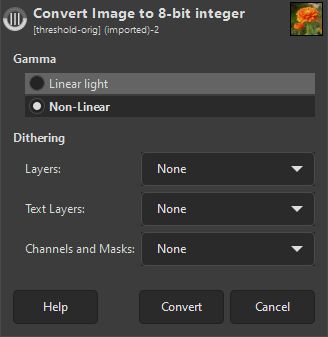
- Гамма
-
Варианты выбора Гамма объясняются в параметрах кодирования канала.
- Подмешивание шума
-
При снижении точности с 32-битной с плавающей запятой до 8-битной целочисленной вы потеряете некоторые детали. Это может привести к появлению цветовых полос, при котором происходит очевидный переход от одного цвета к другому там, где его быть не должно. Использование подмешивания шума может быть способом уменьшить его. Подмешивание шума — это добавление шума к изображению, чтобы предотвратить появление полос и других нежелательных узоров. Различные методы подмешивания шума используют разные способы добавления шума.
Существует три настройки Подмешивания шума: для обычных слоёв, текстовых слоёв и каналов и масок. Для каждой из них можно установить тип подмешивания шума. Различные режимы подмешивания шума объясняются в параметре Тип подмешивания шума фильтра «Подмешивание шума».
В целом, вы, вероятно, не будете использовать подмешивание шума для текстовых слоёв, поскольку это приведёт к потере текстовой информации, то есть слой станет обычным слоем. Сначала лучше попробовать преобразование без подмешивания шума, и если появятся заметные артефакты, можно попробовать использовать подмешивание шума для обычных слоёв.



